Books Gallery Review 2021 – Ist es das beste WordPress-Bibliotheks-Plugin?
Veröffentlicht: 2021-12-06Suchen Sie nach einer ehrlichen Rezension zum Books Library -Plugin? Dann ist hier, wonach Sie gesucht haben.
Books Gallery ist ein einfaches WordPress-Plugin für Buchbibliotheken, mit dem Sie einen Online-Buchladen, eine Galerie oder eine Bibliothek erstellen können.
Mit ihm können Sie die Bücher schön präsentieren und alles mit viel Leichtigkeit verwalten. Außerdem können Sie ganz einfach stilvolle Buchproduktseiten erstellen. Und es dauert nur wenige Minuten, um Ihren mobilfreundlichen Buchladen zu erstellen.
Um mehr zu erfahren, haben wir das Plugin Books Library getestet und Ihnen diesen detaillierten und umfassenden Testbericht vorgelegt. Hier gehen wir die Funktionen, Preise, Support, Vor- und Nachteile und mehr des Books Gallery-Plugins durch. Und dann können wir entscheiden, ob es das beste WordPress-Bibliotheks-Plugin ist, das Sie verwenden können oder nicht.
Fangen wir also an.
A) Einführung in die Büchergalerie – WordPress Book Library Plugin
Books Gallery ist eines der besten selbstveröffentlichenden Freemium-WordPress-Plugins zum Erstellen einer Online-Buchbibliothek oder eines Online-Shops. Es ist ein einfaches, aber effektives und leistungsstarkes Plugin.
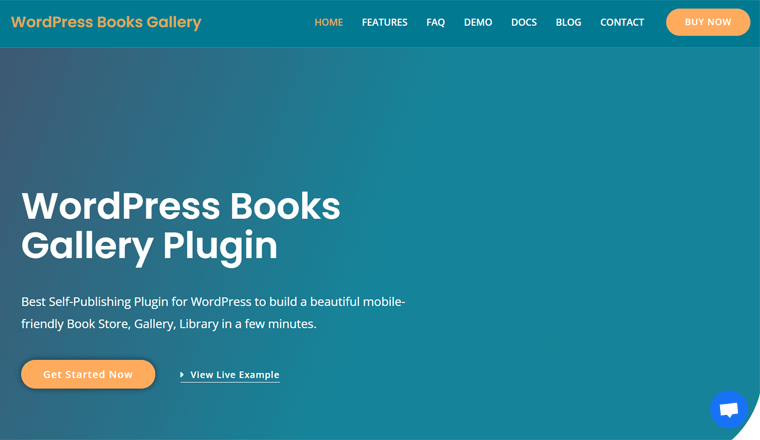
Ganz gleich, ob Sie ein Buchautor, Verleger oder Buchhändler sind, Sie können ganz einfach Ihre eigene Online-Buchbibliothek aufbauen und Ihre Bücher selbst online veröffentlichen. Und die Besucher können die Bücher kostenlos herunterladen oder kaufen. Sie können Ihre Bücher direkt von Ihrer Website mit WooCommerce verkaufen oder sie von einer Drittanbieter-Website verkaufen.
Tatsächlich können Sie eine Buchgalerie erstellen, in der nur die Bücher anderer präsentiert werden, und durch Affiliate-Marketing gutes Geld verdienen.
Sie können beispielsweise eine Buchgalerie einrichten und die Bücher von Amazon vermarkten. Wenn Leute Bücher bei Amazon kaufen, indem sie den Links auf unserer Website folgen, verdienen Sie eine bestimmte prozentuale Empfehlungsprovision. Aber Sie sollten dafür Ihre Affiliate-Links verwenden. Sie können solche Links erhalten, nachdem Sie dem Partnerprogramm von Amazon beigetreten sind.
Wenn Sie ein großartiger Vermarkter sind, dann können Sie einfach eine Buchpräsentationsseite erstellen, um autark zu werden. Und Books Gallery ist das perfekte Plugin für die Erstellung einer solchen Website!
Eine weitere Möglichkeit besteht darin, Ihre eigenen Bücher über Ihre Website zu verkaufen. Und selbst das ist mit dem Books Gallery-Plug-in ganz einfach.
Das Plugin stellt Ihnen unzählige notwendige Felder für eine Buchbibliothek zur Verfügung. Außerdem können Sie diese Optionen vollständig anpassen und Ihren Buchladen schön aussehen lassen. Sobald die Galerie erstellt ist, integrieren Sie einfach WooCommerce, und dann können Sie mit dem Verkauf beginnen.
Das ist ein großer Vorteil, denn WooCommerce allein reicht nicht aus, um einen funktionsreichen Buchladen zu erstellen, da es an Funktionen mangelt, die man braucht, um einen Buchladen zu betreiben.
Lassen Sie uns nun mit dieser Überprüfung der Bücherbibliothek fortfahren.
B) Hauptfunktionen des Büchergalerie-Plugins
In diesem Abschnitt der Rezension zur Bücherbibliothek besprechen wir die wichtigsten Funktionen der Büchergalerie. Als Freemium-Plugin umfasst es mehrere kostenlose und kostenpflichtige Funktionen.
Schauen wir uns also diese Funktionen an.
1. Responsive Buchpräsentation
Mit der Büchergalerie können Sie eine übersichtliche, moderne und ansprechende Buchpräsentation erstellen. Mit diesem Plugin können Sie also Ihre gewünschten Bücher in einer ansprechenden Ansicht anzeigen.
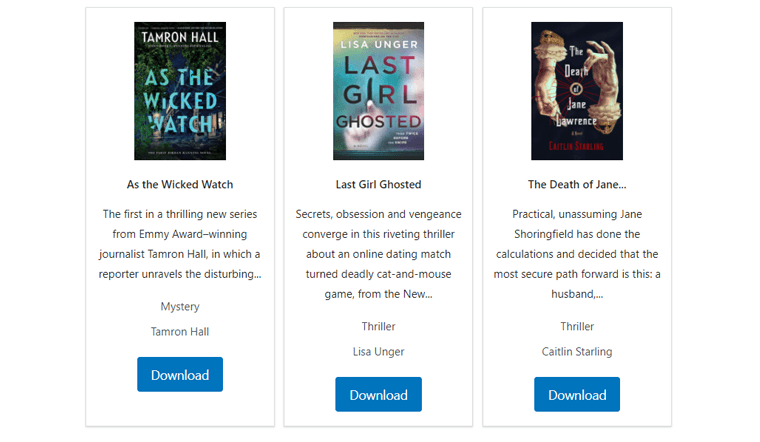
Sie müssen nur Bücher mit den Details hinzufügen. Während der Rest der Frontend-Anzeige der Bücher vom Plugin selbst erledigt wird. Und es wurde sorgfältig entworfen, um einen einfachen und coolen Look zu bieten, der sich an jede Bildschirmgröße anpasst.
2. Vollständig anpassbares Suchfeld
Ein Suchfeld ist für einen Buchladen oder eine Bibliothek wichtig, um die Bücher in einer riesigen Liste einfach zu durchsuchen. Damit Ihre Besucher die gewünschten Bücher schnell finden können, enthält die Büchergalerie ein vollständig angepasstes Suchfeld.
Im Admin-Dashboard finden Sie die Suchfeldeinstellungen . Es enthält Inhaltseinstellungen und Stileinstellungen , mit denen Sie das Suchfeld anpassen bzw. anpassen können.
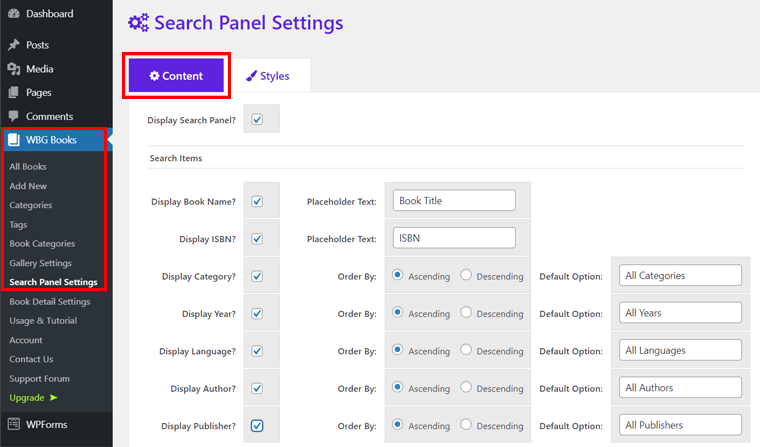
Es gibt 7 kostenlose Suchelemente, die Sie in Ihr Suchfeld aufnehmen können. Sie sind Buchname, Jahr, Sprache, Kategorie, Autor, Verlag und ISBN.
Einige der Optionen in den Suchfeldeinstellungen sind:
- Blenden Sie das Suchfeld ein oder aus.
- Aktivieren oder deaktivieren Sie alle Suchelemente, die im Suchfeld angezeigt oder ausgeblendet werden sollen.
- Kann Elemente nach Platzhalter oder Standardtext suchen.
- Möglichkeit, nach Textoption für die Schaltfläche „Senden“ zu suchen.
- Ändern Sie die Farbe der Senden-Schaltfläche, des Rahmens und des Textes.
- Kann eine Aktualisierungsschaltfläche hinzufügen, um die Formulardaten zurückzusetzen.
3. Leistungsstarkes Galerie-Einstellungsfeld
Ähnlich wie im Suchbereich können Sie auch Ihre Buchgalerie über das Dashboard verwalten. Dazu müssen Sie zum Menü Galerieeinstellungen gehen. Dort sehen Sie die zuvor erwähnten Inhaltseinstellungen und Stileinstellungen .
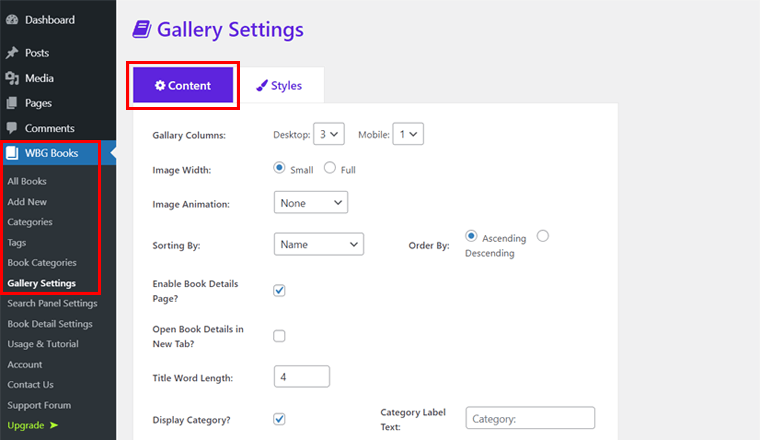
In den Inhaltseinstellungen können Sie Galeriespalten für Desktop- und Mobilgeräte verwalten. Dann können Sie die Breite des Bucheinbands als Standard oder voll auswählen. Außerdem enthält es verschiedene Sortieroptionen wie aufsteigende und absteigende Reihenfolge basierend auf bestimmten Informationen. Und das sind nur einige davon. Es gibt noch mehr, was es bietet.
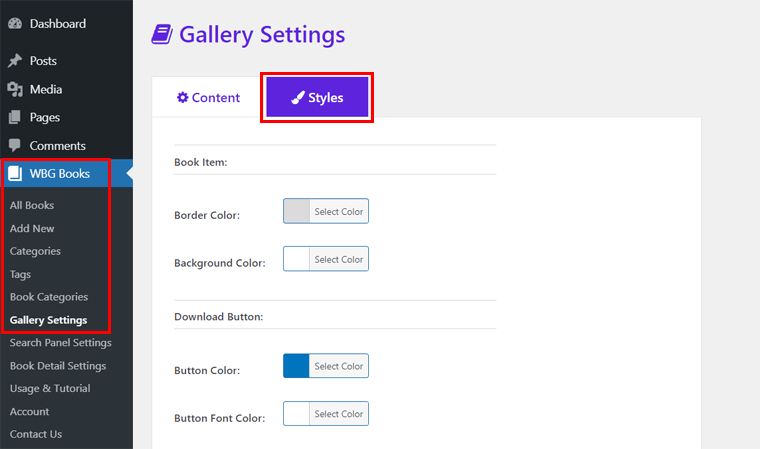
Als nächstes kommen die Styles-Einstellungen. Hier können Sie die Inhalte anpassen, die Sie gerade für Ihre Bibliothek fertiggestellt haben. Dazu gehört die Auswahl der Farbe und Schriftfarbe der Download- oder Kaufschaltfläche, des Buchtitels usw. Außerdem können Sie die Schriftgröße des Buchtitels, der Buchbeschreibung und mehr steuern.
4. Mehrere Shortcodes
Dieses Plugin umfasst mehrere Shortcodes zum einfachen Einrichten einfacher bis komplexer Funktionen in der Online-Bibliothek. Einige davon sind kostenlos, während andere in den kostenpflichtigen Versionen dieses Plugins verfügbar sind.
Wenn man die kostenlosen durchgeht, ist die erste [wp_books_gallery] . Auf diese Weise werden alle Bücher mit ihren Details auf Ihre Webseite geladen.
Sie können die Bücher auch nach Kategorien anzeigen, indem Sie den Shortcode [wp_books_gallery category = „Thriller“] verwenden . (Ersetzen Sie Thriller durch den Kategorienamen Ihres Buches).
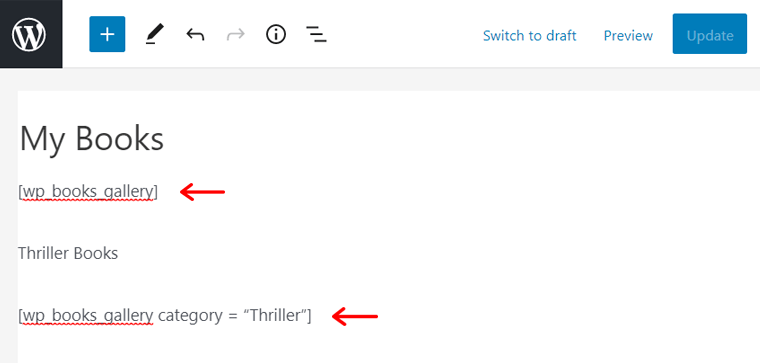
Mit Shortcodes in den kostenpflichtigen Versionen können Sie die Anzahl der anzuzeigenden Bücher ein- oder ausblenden. Und wenn Sie die Bücher eines Autors anzeigen möchten, dann ist das auch möglich.
Darüber hinaus können Sie das Suchfeld auch über einen Shortcode anzeigen oder anzeigen. Darüber hinaus können Sie Ihrer Galerie auch mithilfe eines Shortcodes eine Paginierungsoption hinzufügen.
5. Zahlreiche Einstellungen für Bücherdetails
Beachten Sie, dass Benutzer die Details eines bestimmten Buchs auf der Detailseite überprüfen können. Wenn Sie also auf ein Buch klicken, öffnet sich eine weitere Seite mit Informationen zu diesem Buch.
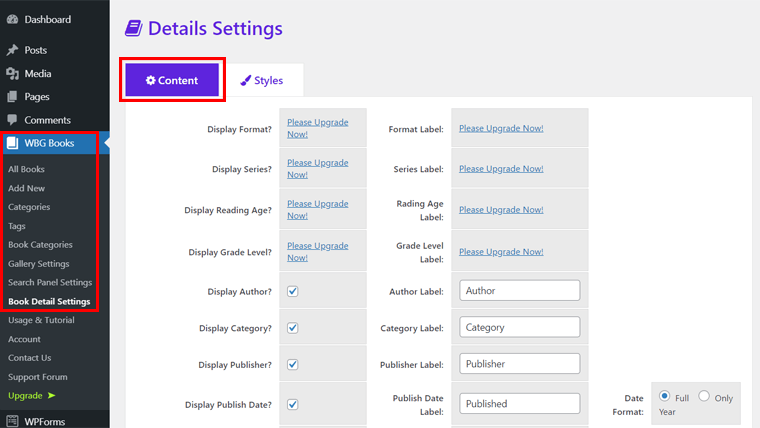
Zum Verwalten und Anpassen dieser Buchdetails finden Sie das Menü Einstellungen für Buchdetails im Admin-Dashboard. Dort können Sie auswählen, wie Autor, Kategorie, Verlag, Veröffentlichungsdatum, ISBN, Seitenzahl, Land, Sprache und mehr zusammen mit dem Beschriftungstext angezeigt werden sollen.
6. Integration mit vielen anderen WordPress-Plugins
Books Gallery hat eine tiefe Integration mit vielen anderen beliebten WordPress-Plugins. Zu Beginn können Sie das Amazon-Affiliate-Plugin ganz einfach verwenden und Bücher anderer Autoren mit Affiliate-Marketing verkaufen.
Auch um Ihre eigenen Bücher in Ihrem Geschäft selbst zu verkaufen, können Sie WooCommerce verwenden. Books Gallery ist gut in WooCommerce integriert, um die Bücher in Ihrem Geschäft einfach zu verkaufen. Darüber hinaus können Sie auch die Buchrezensionen und Bewertungsfunktionen in Ihre Bibliothek integrieren.
Sie können sich auch einige der anderen WordPress-Plugins ansehen, die dieses Unternehmen anbietet. Wie HM Product Catalog, HM – Cool Author Box usw., die Sie neben der Büchergalerie verwenden können.
7. Andere Premium-Funktionen
Die Premium-Version des Books Gallery-Plugins enthält zahlreiche exklusive Funktionen. Hier werden wir auch einige davon in dieser Rezension der Bücherbibliothek besprechen.
I) Erweiterte Buchpräsentationsseite
Die Premium-Version hat einige erstaunliche Funktionen für Ihre Buchpräsentationsseite. Sie können beispielsweise unbegrenzt Bücher anzeigen und dort Paginierung hinzufügen. Außerdem können Sie die Kosten für jedes Buch anzeigen.
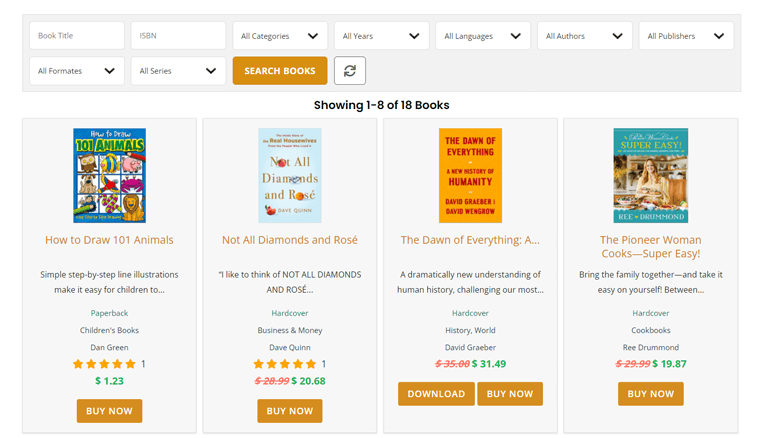
Darüber hinaus können Sie Besuchern erlauben, Rezensionen und Bewertungen zu einem Buch hinzuzufügen. Nicht nur das, Sie können 2 Schaltflächen auf demselben Buch hinzufügen, z. B. zum Herunterladen und jetzt kaufen.
II) Schieberegler für ausgewählte Bücher
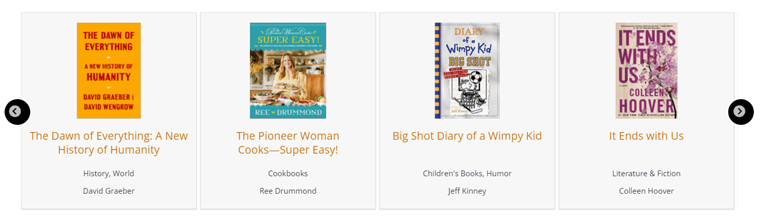
Im Professional Plan können Sie die vorgestellten Bücher mit diesem Shortcode in einem Slider anzeigen:
[wp_books_gallery_view layout='slide' type='featured' display=8]
III) Neueste Bücher Schieberegler
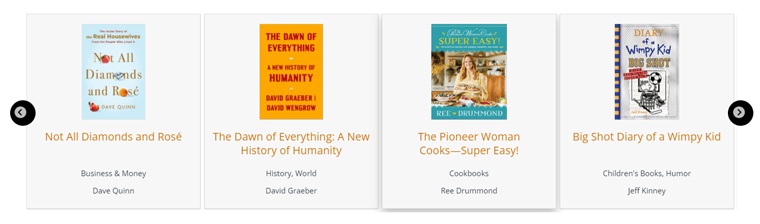
Ebenso können Sie mit dem folgenden Shortcode die neuesten Bücher in einem Schieberegler anzeigen:
[wp_books_gallery_view layout='slide' type='latest' display=8 orderby='date' order='desc']
IV) Schieberegler für kategorisierte Bücher
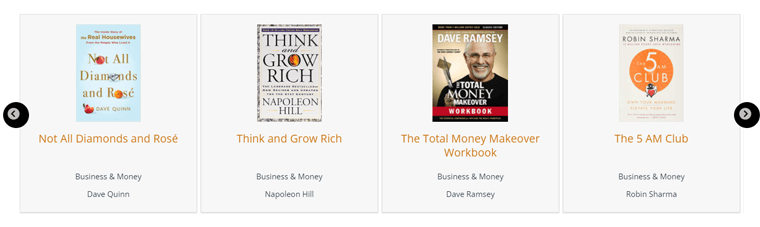
Um den Schieberegler in einer bestimmten Kategorie anzuzeigen, können Sie auch diesen Shortcode verwenden:
[wp_books_gallery_view layout='slide' category='Thriller & Crime' display=6]
Kommen wir nun zum nächsten Abschnitt dieser Rezension der Buchbibliothek.
C) Wie installiere und konfiguriere ich das Books Gallery Plugin?
Hier in diesem Abschnitt der Rezension zeigen wir Ihnen, wie Sie das Books Library-Plugin herunterladen und installieren. Der folgende Prozess wird sowohl für die kostenlose als auch für die kostenpflichtige Version gezeigt.
Installieren und konfigurieren Sie die kostenlose Version
Sie können ganz einfach die kostenlose Version dieses Plugins erhalten, um es zu testen und auf Ihrer Website zu verwenden. Dazu müssen Sie es auf Ihrem WordPress installieren und aktivieren.
Und der Prozess zum Installieren und Aktivieren von Books Gallery ist ähnlich wie bei jedem anderen WordPress-Plugin.
Befolgen Sie daher bitte diese Schritte, um dies ganz einfach zu tun.
Schritt 1: Installieren Sie das Plugin
Zuerst müssen Sie sich bei Ihrem WordPress-Dashboard anmelden. Gehen Sie danach zum Abschnitt Plugins . Dann müssen Sie dort auf die Option Neu hinzufügen klicken.
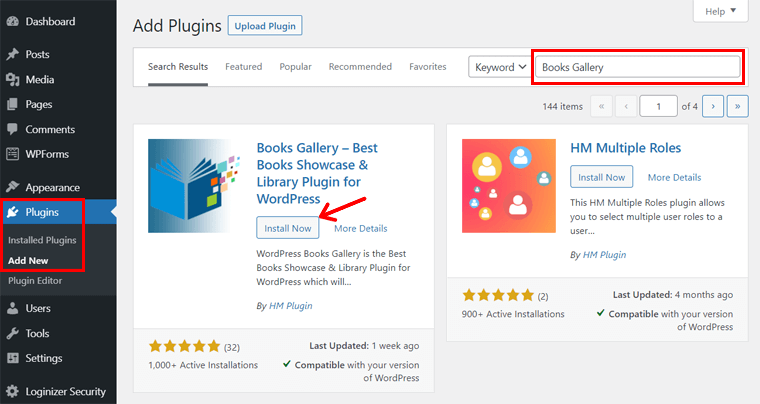
Auf dieser Seite befindet sich oben rechts ein Suchfeld. Dort müssen Sie das Schlüsselwort „Books Gallery“ eingeben und auf die Eingabetaste klicken, um dieses Plugin zu durchsuchen.
In nur wenigen Augenblicken können Sie die Suchergebnisse sehen. Hier finden Sie also auch das Plugin „Büchergalerie“ . Klicken Sie in diesem Plugin auf die Schaltfläche Jetzt installieren, um es auf Ihrem Dashboard zu installieren.
Schritt 2: Aktivieren Sie das Plugin
Nach Abschluss der Installation wird die Schaltfläche Jetzt installieren durch die Schaltfläche Aktivieren ersetzt. Sie können also jetzt auf die Schaltfläche Aktivieren klicken.
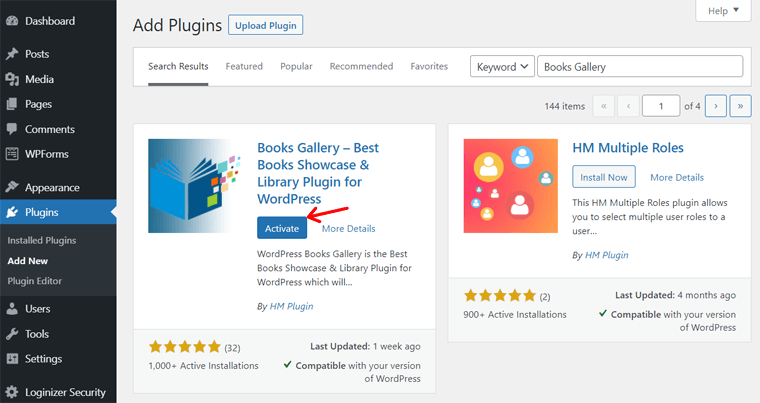
Dadurch wird Books Gallery auf Ihrer WordPress-Seite aktiviert. Und Sie können ein neues Menü finden, das auf Ihrem Dashboard hinzugefügt wurde, z. B. „ WBG-Bücher“ .
Hier sehen Sie eine Option zum Aktivieren des Freemius-Dienstes, während Sie das Books Gallery-Plugin in WordPress verwenden. Durch Klicken auf die Schaltfläche Zulassen und Fortfahren erhalten Sie die Möglichkeit, die Premium-Funktionen des Plugins anzuzeigen und zu aktualisieren.
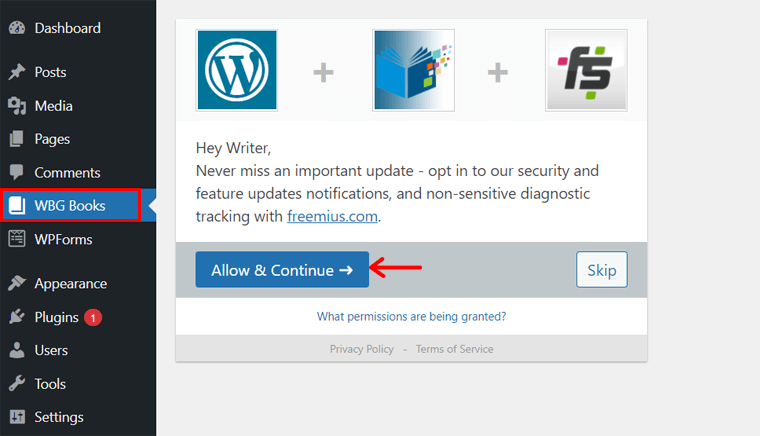
Schritt 3: Konfigurieren Sie die Einstellungen
Standardmäßig sind die meisten Einstellungen in diesem Plugin deaktiviert. Um also die erforderlichen Informationen zu den Büchern anzuzeigen und ihren Inhalt anzupassen, können Sie die Einstellungen im Dashboard überprüfen.
Wir haben die Einstellungen für das Suchfeld , die Galerieeinstellungen und die Einstellungen für Buchdetails bereits im vorherigen Abschnitt erwähnt. Jetzt können Sie je nach Bedarf zunächst einige der erforderlichen Einstellungen aktivieren.
Aktivieren Sie wie in den Inhaltseinstellungen der Suchfeldeinstellungen die Option Suchfeld anzeigen und aktivieren Sie dort die Suchelemente . Aktivieren Sie in den Galerieeinstellungen und den Einstellungen für Buchdetails die Informationen, die auf der Buchpräsentation bzw. der Detailseite angezeigt werden sollen.
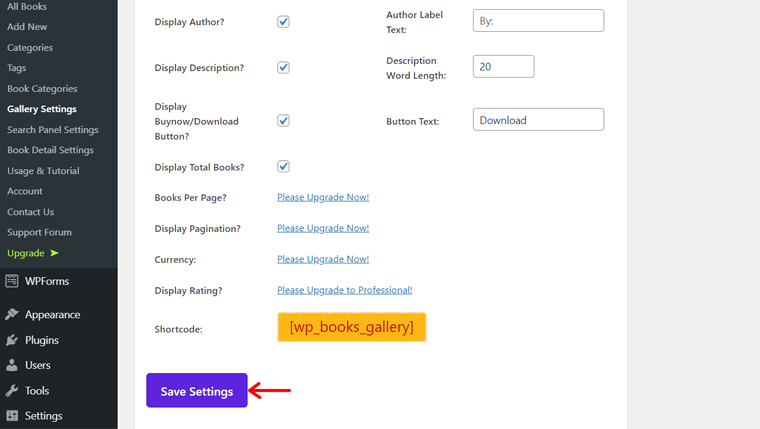
In ähnlicher Weise können Sie Ihren Inhalt über die Stileinstellungen jeder dieser Einstellungen anpassen. Nachdem Sie Änderungen an einer Einstellung vorgenommen haben, vergessen Sie bitte nicht, auf die Schaltfläche Einstellungen speichern zu klicken.
Jetzt können Sie dieses Plugin für Ihre Buchbibliothek verwenden.
Kaufen und installieren Sie die Premium-Version
Um die Premium-Version nutzen zu können, müssen Sie das Plugin erwerben. Und hier präsentieren wir Ihnen die Schritte dazu in dieser Rezension der Bücherbibliothek.
Sie können dies also auf der Website der Books Gallery selbst tun. Oder auch über die Upgrade- Option im WBG Books -Menü Ihres Dashboards, wenn Sie bereits die kostenlose Version installiert haben.
Schritt 1: Kaufen Sie das Plugin
Hier beziehen wir uns auf den Kauf über die Website. Gehen Sie also durch das FAQ-Menü in der Navigation der Website. Und wählen Sie dann unter den 3 Preisplänen einen aus. Klicken Sie bei diesem ausgewählten Preisplan auf die Schaltfläche Kaufen .
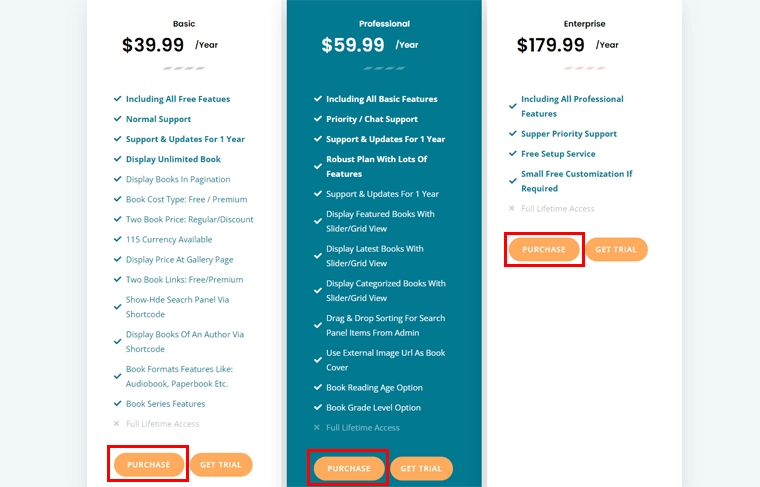
Jetzt werden Sie auf eine andere Webseite umgeleitet. Dort sehen Sie in einem Dropdown-Menü Optionen zum Kauf einer Single-Site-Lizenz, einer 5-Site-Lizenz und einer 20-Site-Lizenz. Außerdem gibt es für jede Lizenz eine jährliche und lebenslange Zugriffsoption.
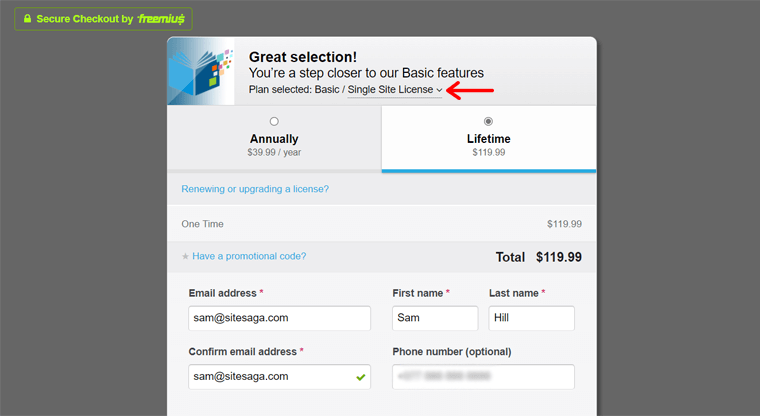
Nachdem Sie die Lizenz- und Zahlungsoption ausgewählt haben, müssen Sie Ihre persönlichen Daten einschließlich Ihrer E-Mail-Adresse in das Formular eingeben. Außerdem müssen Sie dort die Zahlungsinformationen eingeben und auf die Schaltfläche Bestellung überprüfen klicken.
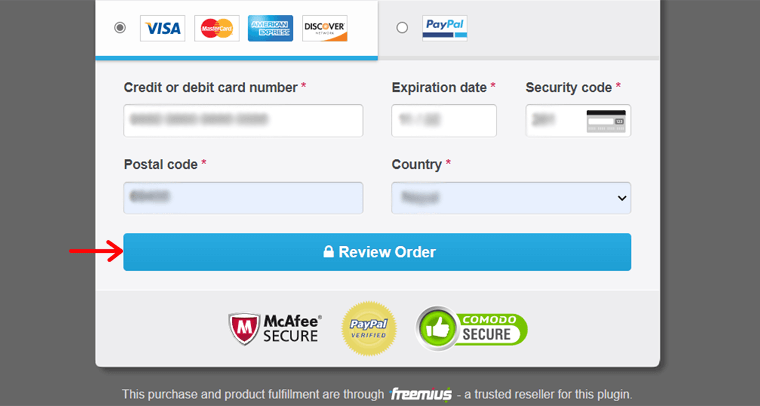
Beachten Sie, dass Sie, wenn Sie einen Aktionscode haben, auch diesen eingeben können.
Sobald Sie auf die Kaufschaltfläche klicken, erhalten Sie eine E-Mail mit dem Download-Link. Öffnen Sie also diesen Link und die Premium-Version wird auf Ihr System heruntergeladen.
Schritt 2: Laden Sie das Premium-Plugin hoch, installieren und aktivieren Sie es
Um die Premium-Version von Books Gallery auf Ihrem Dashboard zu installieren, müssen Sie zuerst die heruntergeladene Datei hochladen. Gehen Sie also zur Option Neu hinzufügen im Menü Plugins Ihres Dashboards.
Klicken Sie dort auf die Schaltfläche Plugin hochladen und dann auf die Schaltfläche Datei auswählen. Laden Sie nun die heruntergeladene Datei hier hoch und klicken Sie auf die Schaltfläche Jetzt installieren daneben.
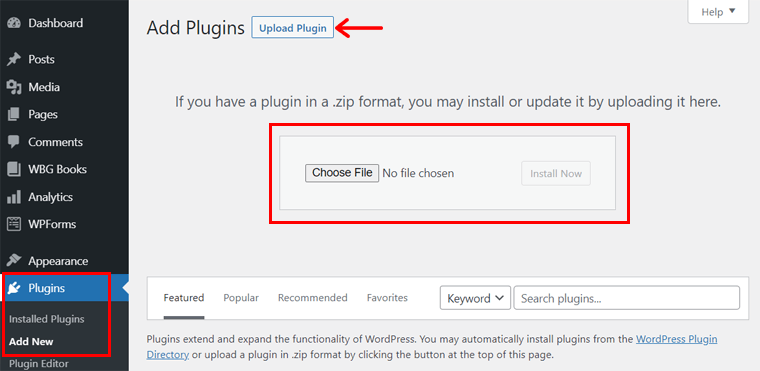
Nachdem die Installation abgeschlossen ist, können Sie den Link Aktivieren sehen. Klicken Sie für die Aktivierung darauf und dann werden Sie nach dem Lizenzschlüssel gefragt. Fügen Sie also Ihren Lizenzschlüssel hinzu und klicken Sie abschließend auf die Schaltfläche Aktivieren .
Sobald der Vorgang nach einer bestimmten Zeit abgeschlossen ist, wird das Plugin vollständig auf Ihrer Website installiert und aktiviert.
Vergessen Sie nicht, die Einstellungen wie in der kostenlosen Version auch für Ihre Premium-Version zu konfigurieren.
D) Wie erstelle ich eine Buchpräsentationsseite mit der Büchergalerie?
In diesem Abschnitt der Überprüfung der Buchbibliothek zeigen wir Ihnen, wie Sie dieses Plugin zum Erstellen einer Buchpräsentationsseite verwenden. Dafür fügen wir einige zufällige Bücher als Beispiele hinzu.
Außerdem zeigen wir hier zuerst, wie man einen Download-Button mit dem Download-Link hinzufügt. Dadurch können Ihre Besucher das Buch kostenlos herunterladen.
Beachten Sie, dass Sie jedes Top-WordPress-Theme hinzufügen können, das mit dem Plugin kompatibel ist. Und unter den zahlreichen Themenoptionen empfehlen wir Ihnen, Astra zu verwenden. Das liegt daran, dass es sich um ein beliebtes Thema mit vielen kostenlosen anpassbaren Vorlagen handelt. Außerdem ist es auch mit den besten WordPress-Plugins kompatibel.
Hier haben wir auch das Thema Astra eingefügt. Danach befolgen Sie bitte die folgenden Schritte sorgfältig.
Schritt 1: Erstellen Sie eine Buchkategorie
Gehen Sie zunächst zum Abschnitt Buchkategorien im neu hinzugefügten Menü WBG-Bücher Ihres WordPress-Dashboards. Dort müssen Sie eine neue Buchkategorie hinzufügen.
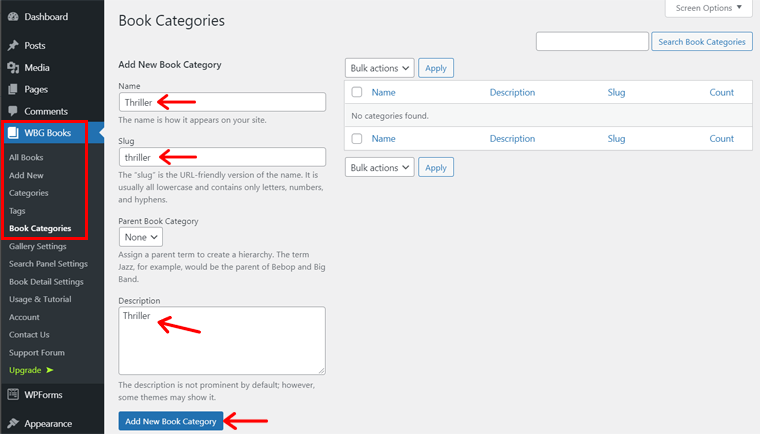
Geben Sie dazu die Felder Name, Slug und Description der Kategorie ein, wie im Screenshot gezeigt. Denken Sie daran, dass der Slug-Name in Kleinbuchstaben geschrieben sein muss. Dann müssen Sie auf die Schaltfläche Neue Buchkategorie hinzufügen klicken, um die Kategorie zu speichern.
Jetzt können Sie die Liste der hinzugefügten Buchkategorien auf der rechten Seite derselben Seite sehen.
Schritt 2: Fügen Sie ein neues Buch hinzu
Nachdem Sie eine Kategorie hinzugefügt haben, ist es jetzt an der Zeit, ein Buch hinzuzufügen. Gehen Sie also in den WBG-Büchern zur Option Neu hinzufügen. Geben Sie dort den Titel des Buches in das Textfeld Titel hinzufügen ein. Im großen Textbereich können Sie dann auch eine kurze Beschreibung des Buches hinterlegen.
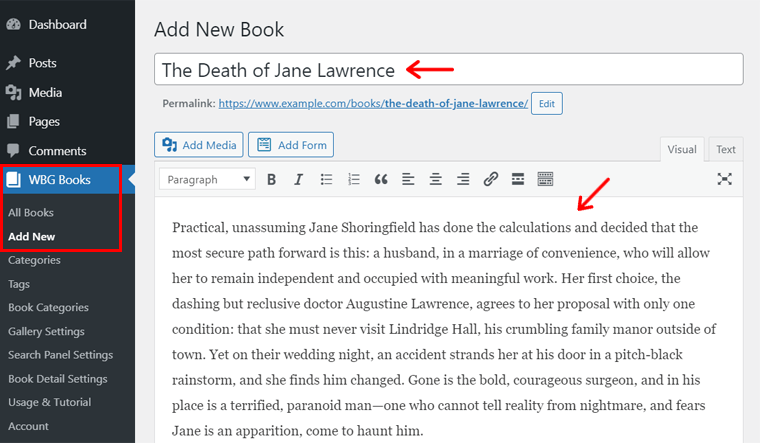
Als nächstes müssen Sie einige wichtige Informationen zu den Büchern eingeben. Es enthält Autor, Herausgeber, veröffentlicht auf, ISBN und mehr.

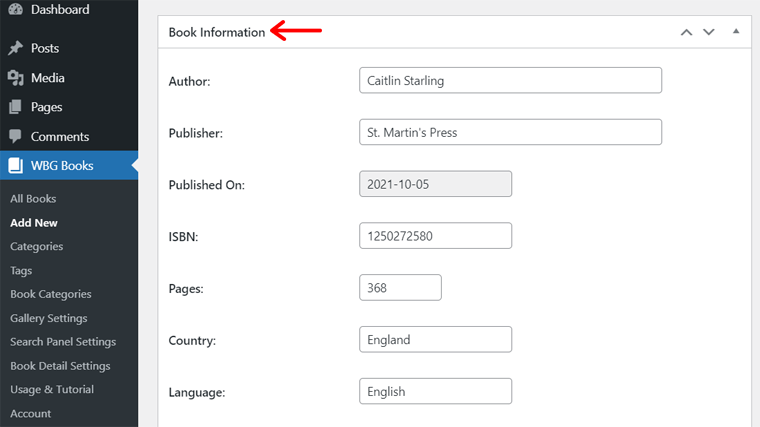
Hier können Sie auch den Download-Link Ihres Buches in das Textfeld Download-Link einfügen. Dadurch können Ihre Benutzer das ausgewählte Buch kostenlos herunterladen.
Stellen Sie außerdem sicher, dass Sie die Einstellungen zum Anzeigen der Informationen wie zuvor besprochen aktiviert haben, um sie auf Ihrer Seite anzuzeigen. Und für den Buchdownload muss auch der Download-Button in den Einstellungen aktiviert sein.
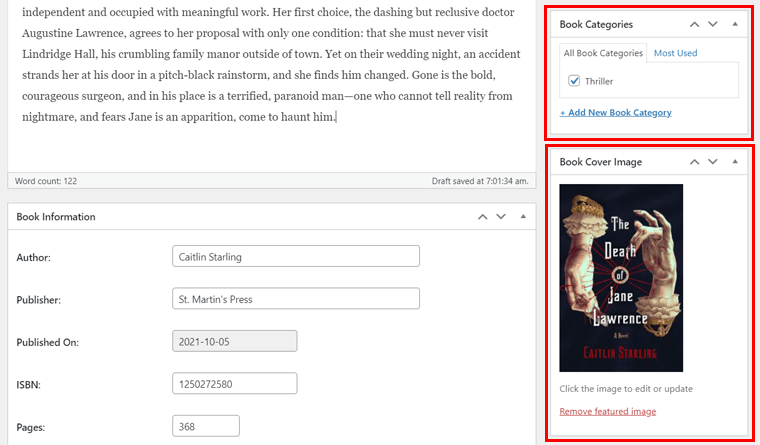
Um nun das Bild des Buches hinzuzufügen, klicken Sie auf den Link „Buchcover hier auswählen“, der im Abschnitt „ Empfohlenes Bild “ verfügbar ist. Laden Sie dann dieses spezifische Bild hoch und wählen Sie es aus, um es für dieses Buch festzulegen.
Zuletzt können Sie die Kategorie des Buches aus dem Abschnitt Buchkategorien auf der rechten Seite dieser Seite auswählen. Wählen Sie außerdem die Kategorie der Seite im Abschnitt Kategorien aus. Wenn Sie noch keine erstellt haben, können Sie sie selbst hinzufügen und auswählen.
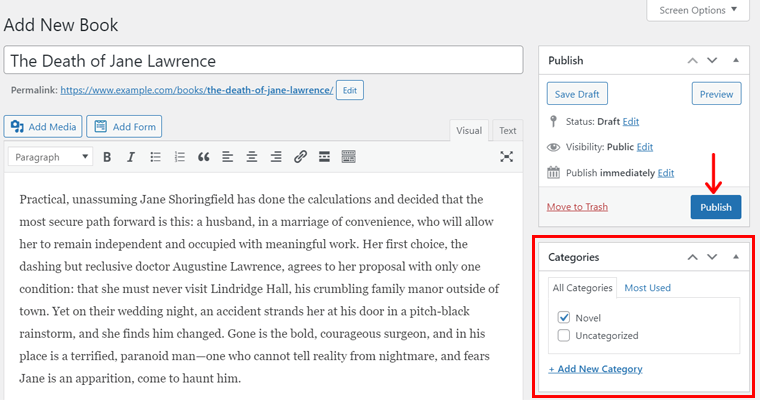
Jetzt müssen Sie nur noch auf die Schaltfläche „ Veröffentlichen “ klicken.
Schritt 3: Erstellen Sie eine Buchpräsentationsseite
Nachdem die Buchkategorien und Bücher hinzugefügt wurden, müssen Sie eine neue Seite auf der Website erstellen. Klicken Sie also im Seitenmenü Ihres Dashboards auf die Option Neu hinzufügen.
Fügen Sie dort dann den Titel der Seite wie "Meine Bücher" hinzu. Außerdem müssen Sie einen Shortcode verwenden, der die Bücher auf Ihrer Seite anzeigt.
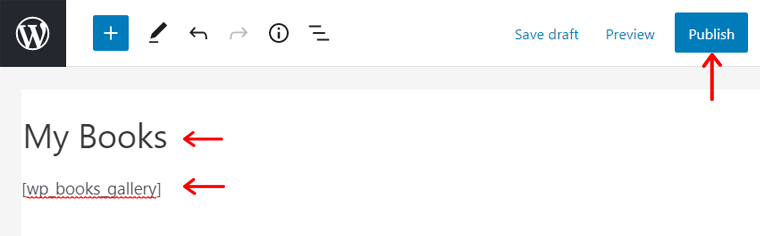
Fügen Sie also im Hauptteil der Seite [wp_books_gallery] hinzu . Klicken Sie anschließend auf die Schaltfläche Veröffentlichen .
Schritt 4: Vorschau der Seite
Jetzt ist Ihre Buchpräsentationsseite fertig. Um zu überprüfen, wie es aussieht, klicken Sie auf die Option Vorschau . Der folgende Screenshot ist die Demo der Buchpräsentationsseite.
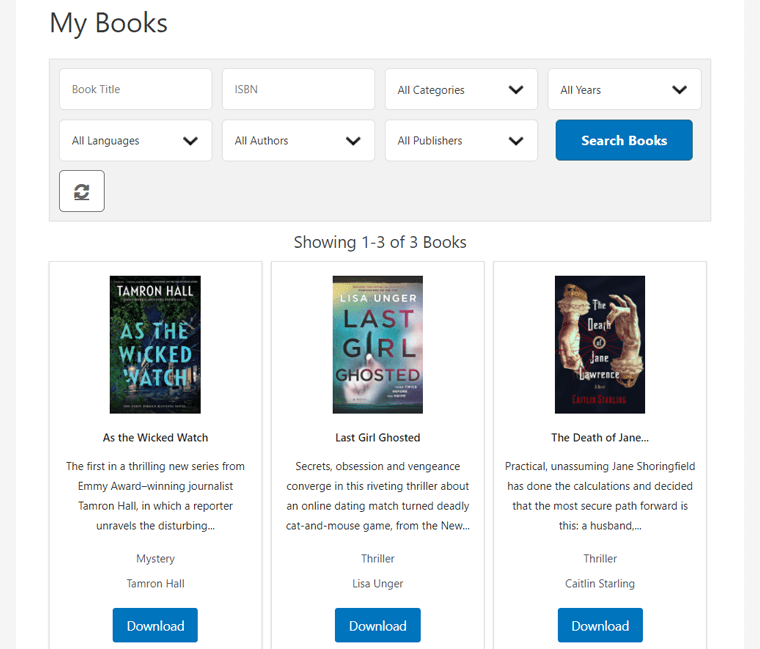
Wenn Sie auf ein Buch klicken, öffnet sich die Buchdetailseite. Dort sehen Sie die allgemeinen Informationen zu diesem Buch. Stellen Sie dazu sicher, dass die Seite mit den Buchdetails in den Einstellungen aktiviert ist.
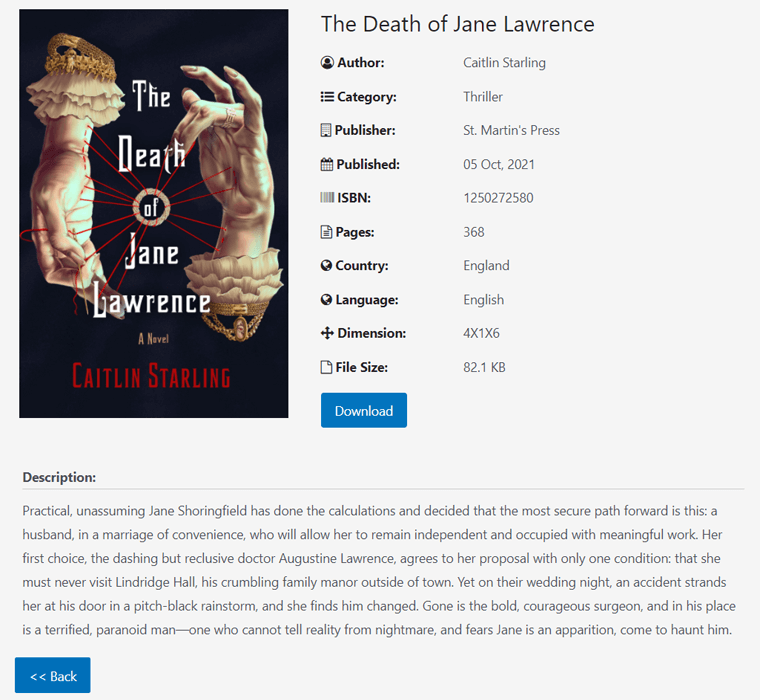
E) Wie verkaufe ich eBooks über die Büchergalerie und WooCommerce?
Im vorherigen Abschnitt haben wir die Schritte zum Erstellen einer Buchpräsentationsseite erwähnt, auf der Benutzer das Buch kostenlos herunterladen können.
In diesem Abschnitt der Buchbibliothek sprechen wir nun darüber, wie Sie diese E-Books aus Ihrem WooCommerce-Shop verkaufen können.
Befolgen Sie dazu diese Schritte entsprechend.
Schritt 1: WooCommerce installieren und aktivieren
Der erste Schritt besteht darin, WooCommerce auf Ihrem Dashboard zu installieren und zu aktivieren. Klicken Sie also im Plugins -Menü auf die Option Neu hinzufügen.
Dann sehen Sie auf der rechten Seite dieser Seite „Neu hinzufügen“ ein Suchfeld. Dort können Sie das Schlüsselwort „ WooCommerce “ eingeben und die Eingabetaste drücken, um danach zu suchen.
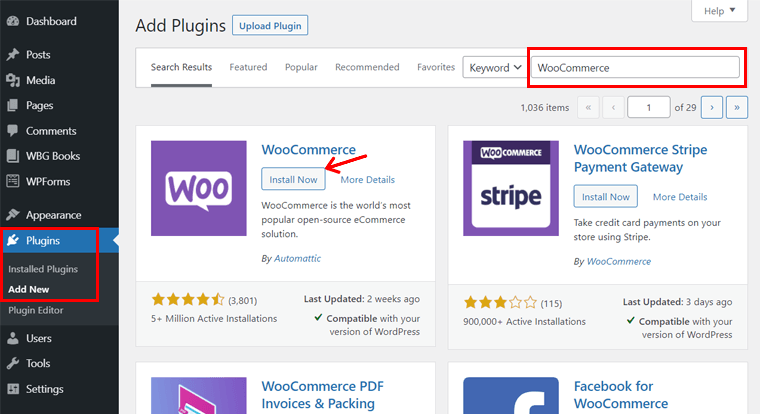
Jetzt sehen Sie möglicherweise das Plugin „ WooCommerce “ im Suchergebnis. Klicken Sie hier auf die Schaltfläche Jetzt installieren . Dadurch wird das Plugin auf Ihrer Seite installiert.
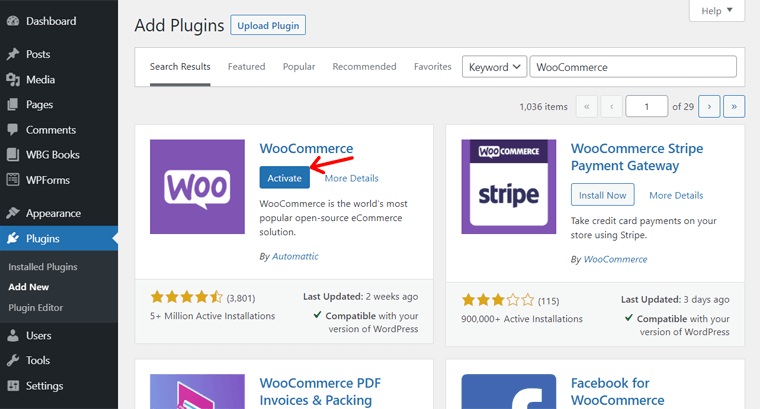
Gleich danach müssen Sie auf die Schaltfläche Aktivieren klicken. Jetzt ist WooCommerce vollständig aktiviert und läuft auf Ihrer Website.
Sobald WooCommerce auf Ihrem Dashboard installiert ist, können Sie sehen, dass dort einige Menüs hinzugefügt wurden.
Schritt 2: Fügen Sie ein neues Produkt hinzu
In diesem Schritt müssen Sie nun ein neues Produkt auf WooCommerce hinzufügen. Klicken Sie dazu im Menü „Neu hinzugefügte Produkte “ auf die Option „Neu hinzufügen“.
Dort können Sie den Produktnamen und eine kurze Beschreibung hinzufügen. Unten finden Sie weitere verschiedene Informationen, die Sie ausfüllen müssen.
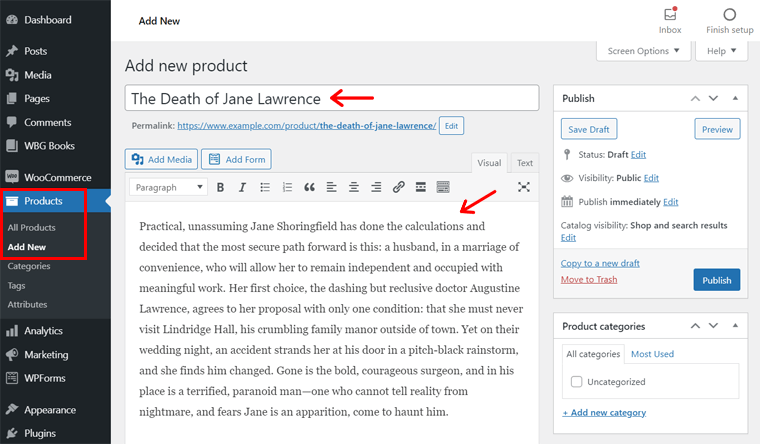
Aktivieren Sie also im Abschnitt Produktdaten das Kontrollkästchen Herunterladbar . Das liegt daran, dass Sie das E-Book verkaufen, das Benutzer herunterladen können. Fügen Sie dort auch den regulären Preis und den Verkaufspreis in den allgemeinen Einstellungen hinzu.
Klicken Sie dann unter Herunterladbare Dateien auf die Schaltfläche Datei hinzufügen. Laden Sie das Buch dort hoch und behalten Sie auch den Buchnamen bei.
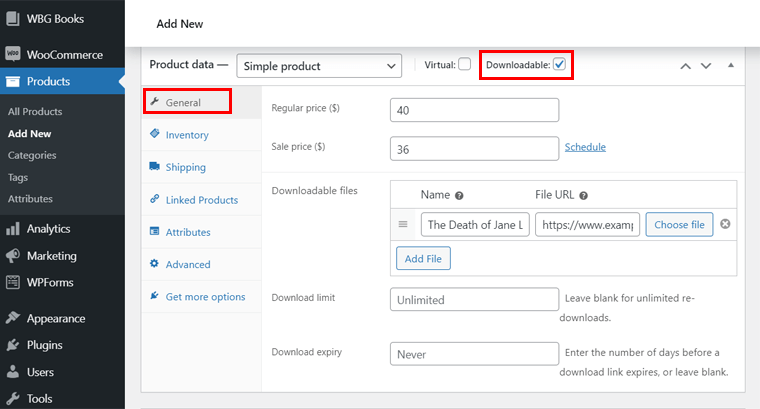
Klicken Sie nun auf die Schaltfläche Veröffentlichen .
Schritt 3: Ändern Sie den Download-Link des Buchs
Jetzt müssen Sie den Download-Link des Buches in den Link der Warenkorbseite ändern. Zuerst müssen Sie zur Warenkorbseite gehen. Klicken Sie dazu auf die Option Ansicht auf der Warenkorbseite , die im Menü Seiten verfügbar ist.
Kopieren Sie dann den Webseitenlink. In unserem Fall ist es „www.example.com/cart/“.

Gehen Sie danach zur Option Alle Produkte . Es befindet sich im Menü Produkte des Dashboards. Wenn Sie dort mit der Maus über das zuvor hinzugefügte WooCommerce-Produkt fahren, sehen Sie die ID des Produkts. Merken Sie sich also diese ID-Nummer, wie in unserem Fall 142.
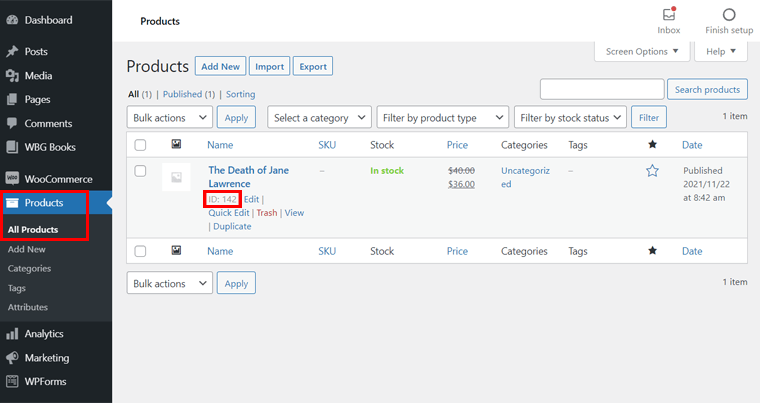
Gehen Sie als Nächstes zur Bearbeitungsoption des zuvor hinzugefügten Buchs in der Büchergalerie. Es bedeutet Link auf dem Buch von der Option Alle Bücher bearbeiten . Es ist im WBG Books -Menü des Dashboards verfügbar.
Ersetzen Sie dort den kostenlosen Download-Link durch den oben kopierten Link. Außerdem müssen Sie hier die ID des WooCommerce-Produkts hinzufügen.
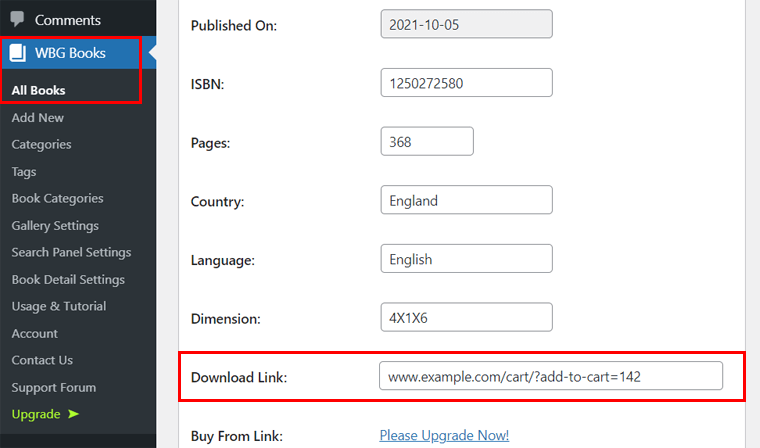
Sie müssen es also so machen: „www.example.com/cart/?add-to-cart=142“.
Klicken Sie zuletzt auf die Schaltfläche Aktualisieren , um die Änderungen zu speichern.
Schritt 4: Halten Sie das Produkt verborgen
Das Veröffentlichen des Produkts speichert es im WooCommerce-Shop. Aber wir haben bereits eine Buchpräsentationsseite, die mit dem Buchgalerie-Plug-in erstellt wurde.
Was wir also tun müssen, ist, die Warenkorbseite von WooCommerce zu öffnen, wenn Sie auf dieser Buchpräsentationsseite auf die Schaltfläche In den Warenkorb klicken.
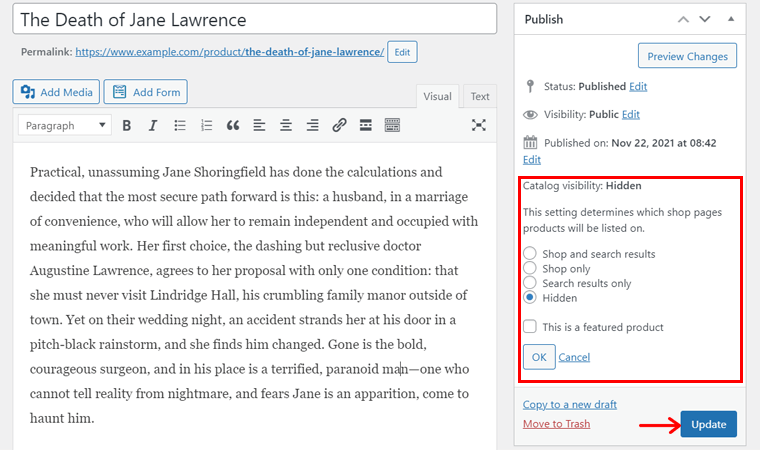
Dazu müssen Sie diese Produktseite von WooCommerce zuerst ausblenden. Und Sie können dies ganz einfach über die Option „ Katalogsichtbarkeit “ im Abschnitt „ Veröffentlichen “ tun.
Klicken Sie dort auf den Link Bearbeiten und wählen Sie das Optionsfeld Ausgeblendet. Speichern Sie dann die Änderungen, indem Sie auf OK und dann auf die Schaltfläche Aktualisieren klicken.
Schritt 5: Ändern Sie den Schaltflächentext
Bisher war die Schaltfläche, die auf Ihrer Buchpräsentationsseite angezeigt wurde, Herunterladen . Aber da Sie Ihre Bücher jetzt verkaufen, müssen Sie den Text der Schaltfläche in In den Einkaufswagen ändern.
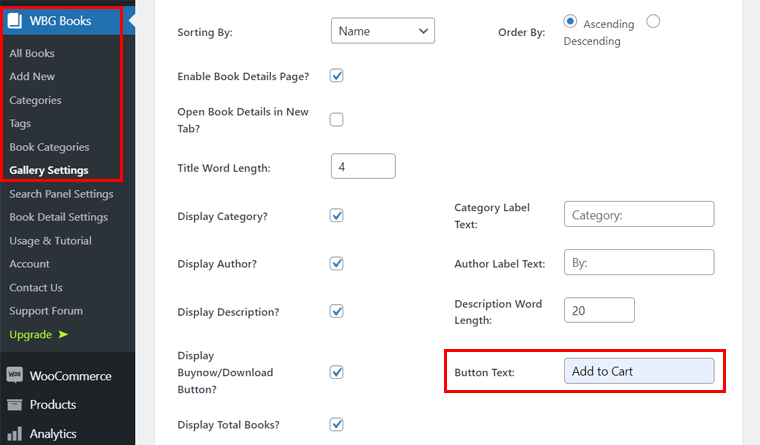
Gehen Sie dazu zu den Galerie-Einstellungen im WBG Books -Menü. Und am Ende der Einstellungen sehen Sie die Option Schaltflächentext . Schreiben Sie dort In den Warenkorb.
Klicken Sie abschließend auf die Schaltfläche Einstellungen speichern .
Schritt 6: Vorschau der Seite
Jetzt ist es an der Zeit, das Ergebnis der Integration von WooCommerce mit dem Books Gallery-Plugin zu sehen. Klicken Sie also auf den Link Anzeigen der Buchpräsentationsseite, die Sie im Menü Seiten erstellt haben.
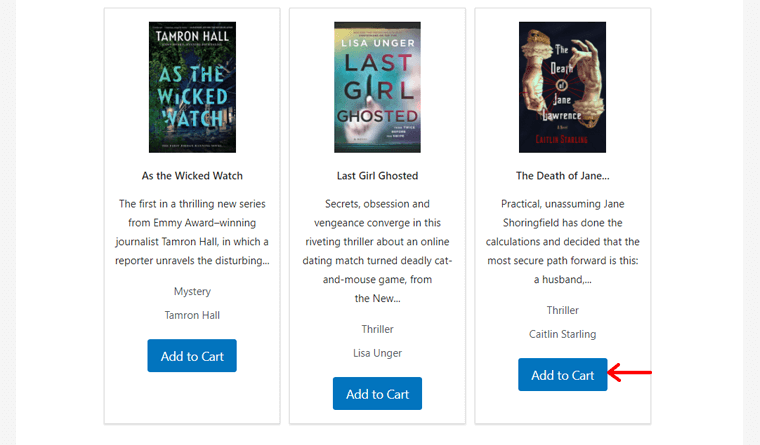
Wenn Sie die Vorschau der Buchseite erhalten, können Sie für ein Buch auf die Schaltfläche In den Warenkorb klicken. Dadurch werden Sie zu Ihrer Warenkorbseite weitergeleitet, auf der 1 Stück zu diesem Buch hinzugefügt wurde.
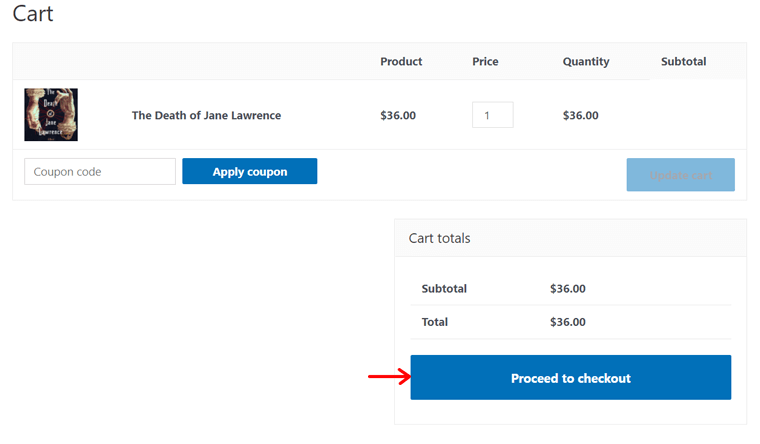
Dies zeigt, dass die Integration erfolgreich ist.
Schritt 7: Laden Sie das Buch herunter
Sehen wir uns nun an, was Ihre Besucher tun können, um das Buch nach dem Kauf herunterzuladen.
Auf der Warenkorbseite können Sie das Buch bestellen, indem Sie auf die Schaltfläche Zur Kasse gehen klicken.
Beachten Sie, dass Sie jedes der Zahlungsintegrations-Plugins auf Ihrer WordPress-Site verwenden können. Mit solchen Plugins können Kunden über das Gateway mit ihren Kreditkarten bezahlen.
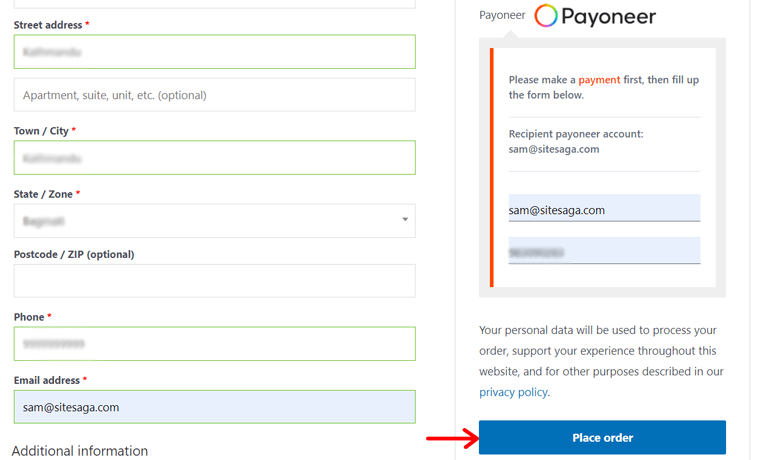
Geben Sie als Nächstes die Benutzer- und Zahlungsinformationen ein. Danach drücken Sie die Schaltfläche Bestellung aufgeben. Dadurch werden Sie zur Checkout -Seite weitergeleitet, von wo aus Sie auf die Schaltfläche im Download -Bereich klicken können.
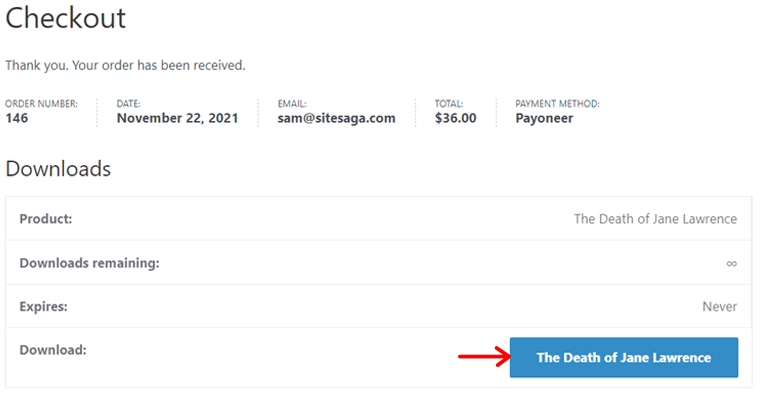
Jetzt können Sie das Buch nur nach dem Kauf herunterladen.
Das ist es! Ich hoffe, dass Sie diesen Schritten gefolgt sind und dies auch tun konnten.
Möchten Sie ein Thema für Ihren Buchladen verwenden, das mit WooCommerce kompatibel ist? Dann ist hier eine Liste der besten WooCommerce-Themes.
F) Preispläne für die Büchergalerie
Die kostenlose Version dieses Plugins ist im WordPress.org-Verzeichnis verfügbar. Sie können es also ganz einfach von dort herunterladen.
Wenn Sie nach der Pro-Version suchen, sind die Preispläne auch recht erschwinglich. Außerdem können Sie die kostenpflichtigen Versionen 14 Tage lang als Testversion ausprobieren.
Wenn Sie die Preispläne durchgehen, gibt es 3 davon. Eine kurze Erörterung aller von ihnen wird im Folgenden erläutert:
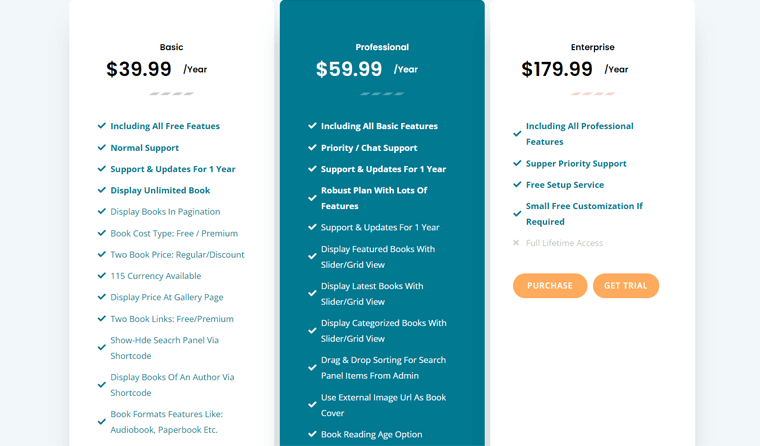
I) Grundlegend
Für 39,99 $/Jahr erhalten Sie diese Pro-Version mit allen kostenlosen Funktionen. Außerdem bietet es auch:
- Normaler Support und Updates für ein Jahr.
- Kann unbegrenzt Bücher anzeigen.
- Fügen Sie kostenlose oder Premium-Buchkostenarten hinzu.
- Enthält 2 Buchpreisoptionen, dh regulär und Rabatt.
- Verfügbar in 115 verschiedenen Währungen und mehr.
II) Professionell
Dieser Plan kostet Sie 59,99 $/Jahr. Neben allen Grundfunktionen bietet es Ihnen auch die folgenden Profi-Funktionen.
- Priority/Chat-Support und Updates für ein Jahr.
- Kann empfohlene Bücher, neueste Bücher und kategorisierte Bücher mit Schieberegler-/Rasteransicht anzeigen.
- Enthält eine Altersoption für das Lesen von Büchern und eine Option für die Klassenstufe von Büchern.
- Ermöglicht das Hinzufügen einer externen Bild-URL als Buchcover und mehr.
III) Unternehmen
Der Enterprise-Plan kostet 179,99 $/Jahr. Neben allen oben genannten professionellen Funktionen enthält es auch:
- Support mit höchster Priorität.
- Führen Sie den Einrichtungsservice kostenlos durch.
- Beinhaltet kleine kostenlose Anpassungen, falls erforderlich, etc.
G) Kundensupport in der Büchergalerie
Der Kundensupport ist sehr wichtig für alle, die ein WordPress-Plugin verwenden. Egal, ob Sie ein Experte oder ein Anfänger sind, Sie müssen die Kundensupport-Optionen des Plugins überprüfen, bevor Sie es verwenden.
Um Ihnen bei Ihren Fragen zu helfen, stellt Books Gallery Ihnen viele Kundensupport-Optionen zur Verfügung. Damit können Sie das Plugin ganz einfach verwenden.
Wenn Sie die kostenlose Version verwenden, können Sie das Support-Forum des Plugins auf WordPress.org sehen. Hier können Sie überprüfen, wie gut Benutzer fragen und ihre Antworten zum Plugin erhalten. Ebenso können Sie dort auch Ihre Fragen posten.
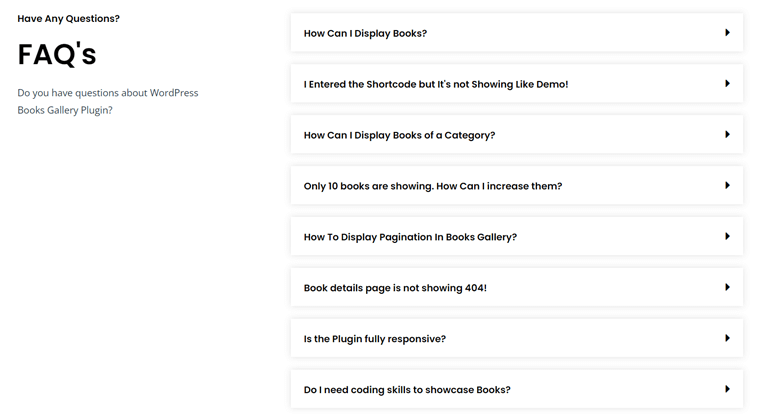
Darüber hinaus bietet die Original-Website von Books Gallery die restlichen Support-Optionen. Wenn Sie zuerst zum FAQ-Menü seiner Navigation gehen, finden Sie die Antworten auf die häufig gestellten Fragen. Dann können Sie im Docs-Menü mehrere Video-Tutorials zur Verwendung des Plugins sehen.
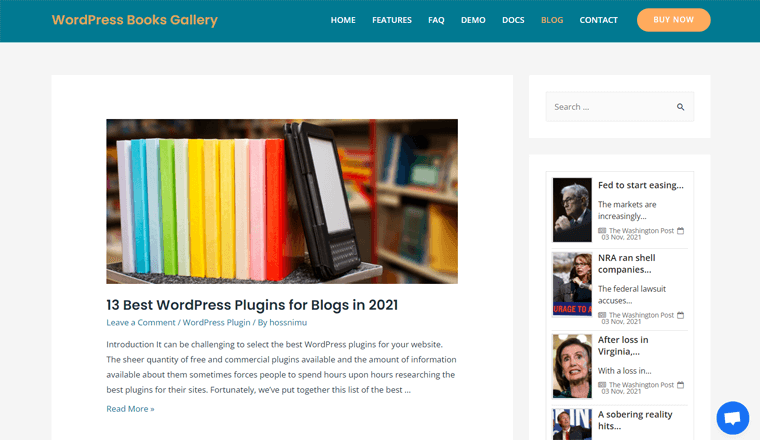
Darüber hinaus gibt es im Blog-Menü mehrere Blog-Artikel, die von Experten zur Verwendung des Plugins geschrieben wurden. Außerdem enthält es Bewertungen zur Verwendung anderer WordPress-Plugins.
Darüber hinaus gibt es in der Navigation ein Kontaktmenü. Es enthält ein Kontaktformular, über das Sie eine E-Mail an das Unternehmen senden können. Sie können sich auch über die Social-Media-Links auf dieser Seite mit ihnen verbinden.
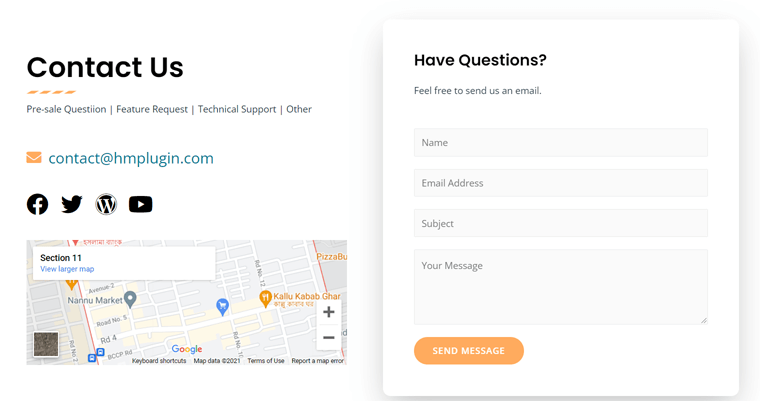
Und schließlich finden Sie am Ende jeder Webseite eine Abonnementoption. Indem Sie Ihre E-Mail dort einreichen, werden Sie ihrer Community beitreten. Damit erhalten Sie tägliche Newsletter, um mehr über das Plugin und seine Dienste zu erfahren.
Ganz zu schweigen davon, dass auch eine Live-Chat-Option verfügbar ist. So können Sie Ihre Fragen mit den Experten lösen.
H) Vor- und Nachteile der Büchergalerie
Jedes Plugin hat seine Vor- und Nachteile. Daher stellen wir Ihnen hier in diesem Test eine Liste mit bestimmten Vor- und Nachteilen von Books Library zur Verfügung.
Vorteile der Buchgalerie
Die Vorteile des Books Gallery WordPress-Bibliotheks-Plugins sind:
- Einfach zu bedienen und das Plugin einzurichten.
- Kann Bücher selbst veröffentlichen oder Bücher von anderen Autoren und Verlagen verkaufen.
- Möglichkeit, in Ihrem Geschäft oder auf der Website eines Drittanbieters zu verkaufen.
- Enthält mehrere Shortcodes, um einfache bis komplexe Funktionen hinzuzufügen.
- Kommt mit leistungsstarken Einstellungen und Anpassungsoptionen.
- Übersetzungsfertiges Plugin, um es in Ihre Sprache zu übersetzen.
Nachteile der Büchergalerie
Die Nachteile des Books Gallery WordPress-Bibliotheks-Plugins sind:
- Einige der wichtigen Funktionen sind in den kostenpflichtigen Versionen enthalten.
- Neues Plugin mit weniger Community und Ressourcen, um es leicht zu kennen.
Books Gallery hat genug Vorteile, die es zu einem der besten WordPress-Bibliotheks-Plugins machen. Aber wenn Sie immer noch verwirrt sind oder andere Arten von Bibliotheks-Plugins sehen möchten, dann prüfen Sie die Alternativen.
Wir haben einige der Alternativen im nächsten Abschnitt dieser Rezension der Buchbibliothek erwähnt.
I) Alternativen der Büchergalerie
Mit der Büchergalerie können Sie eine Buchpräsentation erstellen und die Bibliothek für Bücher verwalten. Ähnlich gibt es andere Alternativen zu diesem WordPress-Bibliotheks-Plugin, das für verschiedene Bereiche funktioniert.
Sie können also einige der Alternativen in diesem Abschnitt der Buchbibliothek überprüfen.
1. Moorberry-Buchmanager
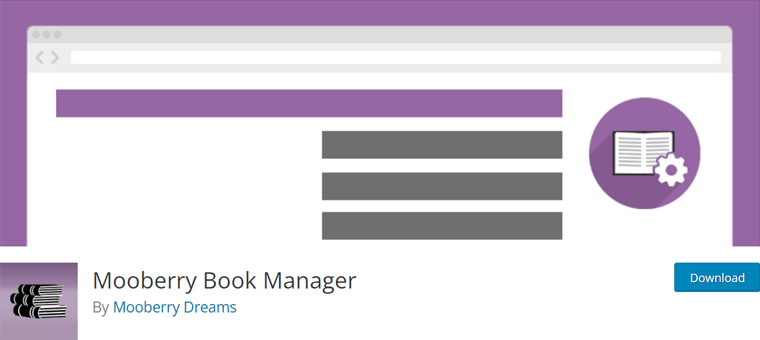
Der erste ist Mooberry Book Manager, ein benutzerfreundliches Plugin, mit dem Sie Ihre Bücher zu Ihrer Website hinzufügen können. Sie müssen lediglich die Formulare ausfüllen, um die Bücher zu Ihrer Website hinzuzufügen. Außerdem können Sie das Buchcover, Rezensionen und Links zum Kauf eines bestimmten Buches hinzufügen.
Darüber hinaus ist die Organisation der Bücher in Rastern ebenfalls einfach. Sie können alle Ihre Bücher oder bestimmte Bücher auf den Rastern in einer anderen Reihenfolge anzeigen. Damit können Sie auch eine Seitenleiste mit 4 Optionen haben. Sie sind ein zufälliges Buch, ein bestimmtes Buch, das neueste Buch und ein Buch, das bald erscheint.
2. WordPress Real Media-Bibliothek
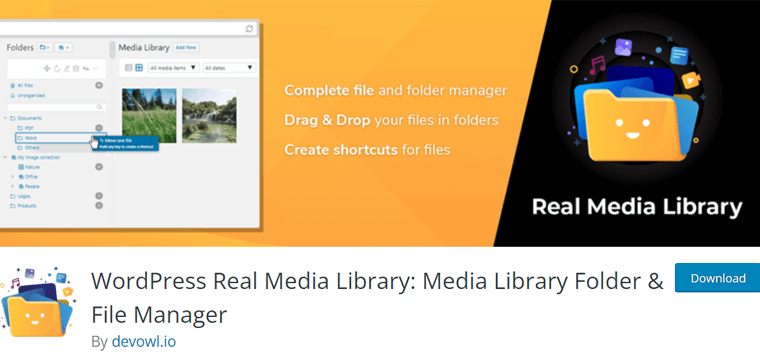
Während WordPress Real Media Library ein Dateimanager-Plugin ist, mit dem Sie die hochgeladenen Medien in Ordnern organisieren können. Mit diesem Plugin können Sie also zahlreiche Dateien in Ordnern, Sammlungen und Galerien organisieren. Die Dateien können Bilder, Videos, Dokumente oder andere Medien sein.
Organisieren bedeutet, dass Sie Ordner erstellen, umbenennen, verschieben und löschen können. Danach können Sie die Dateien einfach per Drag & Drop in den Ordner ziehen. Beachten Sie, dass Sie dieses Plugin auf Ihrer Website verwenden können, auch wenn Sie die wichtigsten WordPress-Designs, beliebte Seitenersteller und andere Plugins verwenden.
3. Erweiterte Medienbibliothek
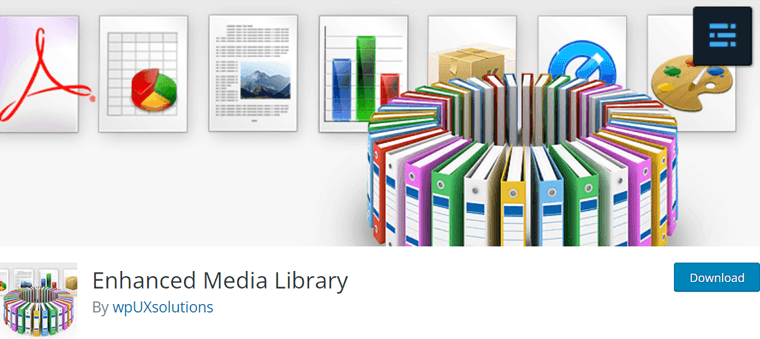
Ein weiteres WordPress-Bibliotheks-Plugin ist Enhanced Media Library, das viele Mediendateien verwalten kann. Hier können Sie unbegrenzt Kategorien, Tags, benutzerdefinierte Taxonomien und Taxonomien von Drittanbietern hinzufügen. Außerdem können Sie auch konfigurierbare Filter verwenden. Es enthält Daten, Autor, Taxonomie usw.
Darüber hinaus können Sie Ihren Dateien Beschriftungen wie Titel, Dateiname oder Beschriftungsfeld anzeigen. Mit der Massenauswahl können Sie die Dateien verwalten und schnell bearbeiten. Außerdem können Sie die Dateien per Drag-and-Drop in der Medienbibliothek neu anordnen.
J) Abschließende Gedanken – Ist es das beste WordPress-Bibliotheks-Plugin?
Nachdem Sie diese Rezension gelesen haben, haben Sie vielleicht schon genug Ahnung von diesem Books Library-Plugin. Und entscheiden Sie auch, ob Sie dieses WordPress-Plugin zur Verwaltung von Buchbibliotheken verwenden sollten oder nicht.
Zusammenfassend lässt sich sagen, dass es mehrere Funktionen in der Büchergalerie gibt, von denen wir jetzt wissen. Mit ihm können Sie ganz einfach eine erstaunliche Online-Bibliothek erstellen.
Es ist ein einfaches Plugin, aber es ist leistungsstark, um einfach einen Online-Buchladen zu erstellen. So, whether you're selling your books or that of other authors, you can easily do so with Books Gallery. And managing your books also becomes easy with this plugin.
However, we recommend you first install and use it on your dashboard yourself. With that, you'll get to know its functions for a better understanding.
Fazit
And that's a wrap. We are at the end of this Books Library review article. We truly hope that you liked this review and are eager to try it plus use it on your site.
For further queries, you can simply post it down in the comment section. We'll try our best to guide you. And if you've tried using it, then you can also share your experience. We'll feel great to hear from you.
We want you to also check out some of our review articles on SEOPress Review and Beaver Builder Review.
Last but not the least, follow us on Facebook and Twitter to view our future articles.
